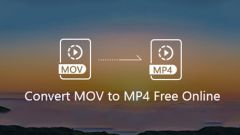Инструкция
1
Запустите любую из программ для просмотра интернет-сайтов, откройте страницу поисковой системы. Введите запрос «скачать видеоконвертер». Почти во всех программах для обработки видео есть возможность не только изменить параметры видео и аудио, но и перекодировать файл в другой, более подходящий для ваших целей, формат. Одной из удобных утилит, которая умеет работать со всеми популярными форматами файлов, является бесплатная Any Video Converter. Можно воспользоваться пакетом Movavi Video Suite или другим.
2
Введите запрос на скачивание, например, «Скачать Any Video Converter». Перейдите по ссылке и загрузите установочный файл программы. Запустите полученный файл двойным щелчком мыши. Откроется мастер установки, нажимайте кнопку Next или «Далее», пока не появится сообщение о завершении и кнопка «Готово».
3
Откройте программу через меню «Все программы» или дважды щелкните по ярлыку на рабочем столе. Откроется основное окно утилиты. В левой верхней части есть кнопка «Добавить видео» с изображением киноленты. Нажмите на нее и выберите тот видеофайл, который вы хотите сделать меньше. Название и параметры ролика появятся в центральной части окна программы. Обратите внимание на столбец «Размер видео». Это текущий размер, и от этого параметра зависит размер файла.
4
Нажмите левой кнопкой мыши по меню «Файл» в верхнем левом углу окна. Откройте пункт «Указать конечную папку» и выберите место для сохранения измененных видеороликов. Важно, чтобы на логическом диске с этой папкой было достаточно свободного места.
5
Выделите название файла мышью. В правой части рабочего окна есть проигрыватель видео. Над ним можно выбрать формат конечного файла, а под ним - список параметров записи. Просмотрите ваш ролик, чтобы проверить его работоспособность и выберите в списке нужные параметры настройки. Воспользуйтесь полосой прокрутки, чтобы увидеть все доступные изменения. Принцип выбора такой: чем меньше разрешение, тем меньше файл и хуже качество. И наоборот, чем выше качество, тем больше размер.
6
Укажите начало и конец записи, если хотите вырезать часть видео ради уменьшения конечного размера. Обратите внимание, что по умолчанию обрабатывается весь файл.
7
Нажмите кнопку «Кодировать/Convert», когда выберете все параметры будущего уменьшенного видео. Начнется процесс, который может занять от минуты до часа, в зависимости от мощности вашего компьютера и размера файла. После завершения на экране появится диалоговое окно с предложением открыть папку с результатом и предложением купить полную версию программы.
8
Нажмите кнопку Open Output Folder и проверьте работоспособность готового файла, а также его размер. При необходимости повторите обработку с другими параметрами.
Обратите внимание
Не забывайте, что все файлы, скачанные из интернета, желательно проверять на наличие вирусов.